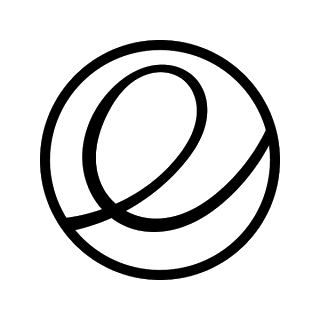 ACTUALIZACIÓN
ACTUALIZACIÓN
Después de tener una copia recién instalada de primaria OS Luna a su lado, lo primero que debe hacer es comprobar si hay actualizaciones. Usted puede utilizar el gestor de actualizaciones, haga clic en Aplicaciones (situado en la esquina superior izquierda) y buscarlo allí, o abriendo el terminal (acceso directo para abrir: CTRL + ALT + T) y escribiendo:
sudo apt-get update && sudo apt-get upgrade
Actualización del sistema es siempre una buena idea. Las actualizaciones incluyen correcciones de errores, parches de seguridad y nuevas características.
sudo apt-get install synaptic sudo apt-get install aptitude sudo apt-get install gdebi
Editor de dconf – Puede sernos útil a la hora de configurar Gnome.
sudo apt-get install dconf-tools
MIDORI Y FLASH
Eos viene con el impresionante ligero Midori navegador (se pronuncia «midoɺi», con un español / japonés «r»). Para obtener Flash que trabajan para ella, usted tendrá que instalar ndiswrapper y hacer algunos ajustes, pero no se preocupe, es más fácil de lo que parece. Sólo tiene que abrir el terminal (CTRL + ALT + T) y escribe:
sudo apt-get install flashplugin-installer nspluginwrapper
nspluginwrapper sudo-i / usr / lib / flashplugin-installer / libflashplayer.so
nspluginwrapper-v-a-n-i
Eso es todo, Midori debe ejecutar Flash ahora!
OTROS NAVEGADORES
Si usted prefiere usar Firefox o cromo, no hay problema!
Puede configurar Firefox para encajar en Elementary OS perfectamente como se describe aquí .
sudo apt-get install firefox
Para instalar el tema, primero debe instalar el Botón movible Firefox . Una vez instalado el complemento, mueva el botón de menú de la derecha de la barra de direcciones.
Opción Complemento/Apariencia/ Elementary OS
Para obtener el icono del menú primaria, debe quitar la extensión Icono Firefox movible. No se preocupe. Se mantendrá en la posición de la última vez que nos trasladamos a. Una vez más, ir a about: addons y desactivarlo de la pestaña de extensiones.
Por último, antes de terminar, tenemos que modificar la apariencia pestañas. En la barra de direcciones, escriba about: config y encontrar la opción browser.tabs.onTop y establecer el valor booleano de false .
Puede configurar Chromium o Chrome para encajar en Elementary OS perfectamente como se describe aquí .
sudo apt-get install chromium-browser
sudo apt-get install chrome-stable
COMUNIDAD PPA
Update Primaria ha creado un repositorio impulsado por la comunidad para aplicaciones de terceros, temas y más, todo adaptado para encajar perfectamente en la EOS. Usted puede añadir fácilmente el PPA a su sistema mediante la apertura de la terminal (CTRL + ALT + T) y escribiendo:
sudo apt-add-repositorio versable / primaria-update
sudo add-apt-repository ppa:elementary-os/stable
sudo add-apt-repository ppa:versable/elementary-update
sudo apt-get update
sudo apt-get update
AJUSTES DE PRIMARIA
Usted podría estar familiarizado con Gnome Tweak Tool o Ubuntu Tweak.Bueno, para primaria OS tenemos Ajustes elementales. Con ajustes elementales que puede cambiar fácilmente la configuración avanzada que de otro modo se esconden en primaria OS y mucho más!
sudo apt-get install elementary-tweaks
Una vez instalado, usted será capaz de acceder a él mediante la apertura de la configuración del sistema y haga clic en Ajustes. Incluso hay más opciones de ajustes que puedes desbloquear mediante la lectura de y siguiendo las instrucciones.
Paso a detallar cada grupo de opciones:
- Apariencia: Cual será el aspecto de tu escritorio Pantheon (el desktop en Elementary OS), seleccionando un tema entre los instalados en tu equipo.elementary es el predeterminado. Puedes decidir el estilo de las ventanas, el de los bordes de las mismas, del cursor del ratón y de los iconos. Prueba con los themes incorporados hasta encontrar el que más te guste. Además, podeìs definir qué botones quereís que aparezcan en el parte superior de cada ventana. Si solo cerrar y maximixar (lo predefinido) o bien como yo lo tengo, con un botón de minimizar a la derecha, o con la disposición de OSX o de Windows. Para gustos, colores.
- Tipografía: La fuente con la que verás toda la interfaz de Elementary OS.Droid Sans es la predeterminada (la misma que usaba Android antes de cambiarse a Roboto en “Ice Cream Sandwich”) y se ve muy bien. Si no te gusta, aquí tienes dónde cambiarla. Ojalá otros sistemas operativos te lo permitieran con esa facilidad (saludos a los últimos Android o a Windows 8 o al actual OSX y el próximo iOS y la dictadura de Helvetica y fuentes delgadísimas en todas partes).
Aller, aparte de la fuente oficial de Ferdotcom, es la que uso en mi eOSY se ve genial. La puedes descargar desde la web de Dalton Maag.- Animaciones: Controlas la velocidad a la que se mueven las ventanas de Elementary. También puedes desactivarlas, por si tu equipo se ralentiza mucho con ellas. Es buena idea tomar nota de los valores predeterminados, por si los resultados tras modificar estas opciones no te gustan. Aquí van:
- Duración de la apertura: 350.
- Duración del cierre: 300.
- Duración del ajuste: 150.
- Duración de la minimización: 150
- Duración del cambio de área de trabajo: 300
- Sombras: También se pueden desactivar, si es que tu equipo no se las puede. O modificar su intensidad como te plazca. Para jugar con toda confianza con sus opciones, aquí van las predeterminadas:Miscelánea: Las acciones que sucederán cuando hagas doble clic, clic central o clic derecho en el borde superior de la ventana y otros comportamientos como si quieres “scroll natural” (desplazamiento por una ventana con el trackpad como lo haces con un smartphone o tablet).
- Ventanas activas: 20
- Ventanas inactivas: 8
- Cuadros de díalogo activos: 12
- Cuadros de diálogo inactivos: 7
- Menús: 7
- Plank: Más opciones para el dock de Elementary OS: Desde si quieres colocarlo en el borde superior, a la izquierda o derecha; hasta el tamaño de los iconos.
- En Archivos, tres opciones puntuales para el explorador de archivos, Pantheon Files y en Slingshot, la cantidad de iconos que aparecerá en la grilla del lanzador de aplicaciones
- Terminal, opciones varias para personalizar la terminal incluida en Elementary OS. Si no te gusta la opacidad por defecto, acá puedes bajarla o aumentarla.
- Por último, dos opciones que se ven en la foto, Indicador de búsqueda y Wingpanel ligero, aparecerán una vez que instales paquetes que mencionaré más adelante en este mismo artículo, que también son parte de la colección de aplicaciones del PPA Elementary-Update.
WINGPANEL SLIM: Ligero y Flotante
Wingpanel: ahorro de espacio del panel superior de EOS, es genial, pero es posible que desee algo aún más el ahorro de espacio gracias a una pantalla pequeña o sus preferencias personales. + Heath Paddock tiene Wingpanel bifurcada y se codifica la Wingpanel impresionante Delgado . Es personalizable a través de Ajustes elementales, una vez instalados.
sudo apt-get install wingpanel-slim
Como veís, el Wingpanel se coloca por sobre la ventana que ocupa la pantalla completa, en una posición adecuada para que sigas teniendo acceso a los botones de la esquina derecha.
En Elementary Tweaks, podrás configurar dónde quieres que se posicione tu nuevo Wingpanel ligero. Si a la derecha, al centro o a la izquierda. Y por supuesto, con este cambio desaparece el acceso con un clic al lanzador de aplicaciones, pero sigue disponible al presionar Súper (la “tecla de Windows”) + Espacio (o asignando la esquina izquierda superior de la pantalla con “Mostrar menú de aplicaciones”, lo que se realiza en Preferencias del Sistema > Escritorio > pestaña “Esquinas activas”)
Un buscador en Wingpanel
INDICADOR SYNAPSE
Una vez instalado, Ajustes elementales abiertos, activan Wingpanel Delgado pulsando el interruptor, y personalizar a tu gusto.
Con un funcionamiento similar al Spotlight de OSX, hay que reconocerlo. Indicator Synapse (que así se llama) busca entre tus aplicaciones, pero también entre los documentos almacenados en tus carpetas de usuario.
sudo apt-get install indicator-synapse
Una vez instalado, cierre la sesión y de nuevo y usted tendrá un icono de búsqueda en el panel. Usted puede cambiar el atajo de teclado con ajustes elementales!
Además de aparecer la lupa en Wingpanel tras su instalación, en Elementary Tweaks veremos una nueva opción: “Indicador de búsqueda”, Solo sirve para definir un atajo de teclado para también lanzar este microbuscador. El predeterminado es Súper + Alt + Espacio.
APLICACIONES
Agenda
elementary Plank themes
Este paquete incluye varios temas para Plank el Dock de elementary OS, ya que por defecto solo tenemos 5 opciones, este nos añade mas variedad.
elementary third party icons
Varios iconos de aplicaciones de terceros rediseñados para combinar con el paquete de iconos de elementary, a mi me agrego iconos nuevos para Jdownloader y Easy Tag por ejemplo.
elementary wallpaper collection
un paquete con mas wallpapers para nuestro elementary OS Luna
Gloobus Preview
Una aplicación del mismo creador de Covergloobus que nos permite previsualizar cualquier tipo de archivo en pantalla completa.
También hay un montón de aplicaciones de estilo primarias en el PPA de la Comunidad. Aquí está una lista de sus nombres de paquetes y una breve descripción:
- Público – Un reproductor multimedia moderno
Birdie, cliente de twitter con todas las reglas estéticas de eOS. Visualmente es el más bonito que encontrarás en Linux, pero carece de algunas funciones que ciertos usuarios más exigentes extrañarán, como filtrar twitts.
Hay dos opciones para agregarlo a tu sistema. Solo puedes optar por una: Para instalar la última versión estable:
sudo apt-get install birdie
O para instalar una más reciente, pero arriesgando bugs;
sudo apt-get install birdie-granite
Por cierto, su creador montó una campaña de crowdfunding para mejorar la aplicación y agregarle más funciones.
Feedler es un lector de RSS con una interfaz un tanto similar a la de Geary. Puedes ordenar tus feeds por categorías y guardar y destacar articulos en tu equipo. Que en estos tiempos en que no sabes hasta cuando funcionarán los servicios de RSS “en la nube” (como The Old Reader) lo mejor es volver “a la tierra” y utilizar un lector de RSS que almacene todo en tu ordenador.
Gazette son tres widgets muy sencillos para El escritorio. El tiempo, el RSS de solo un canal y la lista de archivos en tu carpeta personal. Está muy verde y de seguro en el futuro le agregarán más funciones
Una vez que lo instalas, se ejecuta escribiendo “gazette” en la consola o el lanzador,
Ahora, puedes agregarlo a la lista de aplicaciones que se inician cuando arrancas elementary OS. Y así siempre iniciará cuando abras el escritorio. Para ello:
- En Preferencias del sistema, ingresas al icono Aplicaciones al inicio.
- Aparecerá una ventana con la lista de apps que se inician, dale un tap al botón «Añadir»,
- En el dialogo que aparece, escribes lo que muestro en la foto adjunta:
Nombre: Iniciar Gazette.
Orden: gazette
Descripción: Feed visual para elementary OS (o lo que quieras)
Agenda es una sencilla aplicación para hacer listas de tareas. que se complementa con Focus, para medir el tiempo que dedicas a una actividad que realices ya sea en el PC como fuera de este.
sudo add-apt-repository ppa:versable/elementary-update && sudo apt-get update && sudo apt-get install agenda-tasks -y
Calendario y Scratch (editor de textos)
sudo apt-get install scratch-text-editor maya-calendar -y
sudo apt-get install alarm-clock
Typhoon
sudo add-apt-repository ppa:apandada1/typhoonsudo apt-get updatesudo apt-get install typhoon
Nuvola Player está verde, pero es una buena idea que ya vale la pena probar. Es un reproductor para servicios de música por streaming. Al momento de escribir esto, soporta Amazon Cloud Player, GrooveShark, Google Play Music, Hype Machine, Pandora y Rdio (qué genial es Rdio, tiene hasta la música que menos te imaginas). Sería aún mejor si incorporara un minireproductor en Wingpanel como lo hacen Noise y Rhythmbox. Para algunos servicios, requiere que tengas Adobe Flash instalado.
Foto permite organizar tus imágenes en álbumes, para luego mostrarlas a los amigos y familiares conectando el ordenador a una pantalla más grande. Porque otra utilidad práctica como que no tiene.
sudo add-apt-repository ppa:versable/elementary-update && sudo apt-get update && sudo apt-get install foto -y
Creo que ya ni existen canales IRC funcionando, traté de conectarme a este y nada.
Cable es un programa que llegó tarde, muy tarde. Es un cliente IRC muy pintoso y funcional. El punto es ¿alguien todavía chatea por IRC? Si fuese compatible con protocolos de mensajería instantánea más actuales, tendría su potencial.
Otros programas incluyen a…
etube y Minitube son mini reproductores de YouTube, Etube con la interfaz de “pantalla completa” MIentras MiniTube, con su propio diseño de reproductor:
Variety, te permite definir que, cada determinado rango de tiempo, se cambie el fondo de escritorio, recurriendo a los instalados en el sistema, en una carpeta del equipo y además de varias bases de datos de imágenes en internet.
sudo apt-get install variety
Pomidor es similar a Focus: Un cronómetro para medir tu tiempo de trabajo, esta vez basándose en el método Pomodoro.
sudo apt-get install pomidor
GWOffice muestra como si fuera una ventana aparte de un programa, toda la interfaz web de Google Drive (o Docs).
sudo apt-get install gwoffice
Además, y por último, incluye minecraft-installer, para poder jugar al juego de Mojang con el que está enganchado medio mundo. Requiere que tengas una licencia válida de Minecraft para ejecutarlo.
sudo apt-get install minecraft-installer
Instalar aplicaciones de terceros:
sudo apt-get install agenda-tasks,focus
audience,birdie-granite,etube,minitube,feedler,foto,gazette,nuvolaplayer
TEMAS
Aunque el tema elemental default impresionante, la comunidad ha creado una serie de temas sorprendentes y temas de iconos también.
Plastico, que no se ve mal e incluye un Wingpanel transparente, que se nota mejor si haces clic en la foto para verla ampliada.
Blue, nunca un escritorio de ordenador donde predomina el azul se había visto tan bonito.
Colors, una mezcla entre ventanas negras y componentes de colores muy interesante:
Elementary dark, la genialidad del theme por defecto de eOS, pero totalmente en oscuro.
Otros themes incorporados, similares al predeterminado pero que enfatizan en otros aspectos, incluyendo la infaltable copia de OSX:
sudo apt-get install elementary-blue-theme,elementary-champagne-theme,elementary-colors-theme,elementary-dark-theme,elementary-harvey-theme,elementary-lion-theme,elementary-matteblack-theme,elementary-milk-theme,elementary-plastico-theme,elementary-whit-e-theme
ICONO DE TEMAS
Lo mismo ocurre con temas de iconos que se han personalizado para adaptarse a Eos, aquí está la lista disponible:
- elemental elfaenza-icons
- elemental EMOD-icons
- elemental enumix-uTouch-icons
- elemental nitrux-icons
- elemental taprevival-icons
sudo apt-get install elementary-elfaenza-icons,elementary-emod-icons,elementary-enumix-utouch-icons,elementary-nitrux-icons,elementary-taprevival-icons![]()
OTROS TEMAS
Si te gusta el valor por defecto primaria OS tema de iconos, debería instalar elemental thirdparty-iconos, que proporciona iconos adicionales para aplicaciones thirdparty:
Instalar Iconos para aplicaciones TERCERO:
sudo apt-get install elementary-thirdparty-icons
sudo apt-get install elementary-elfaenza-icons
sudo apt-get install elementary-emod-icons
sudo apt-get install elementary-nitrux-icons
Además, puede instalar Plank adicional (el Dock primaria que utiliza OS) temas:
sudo apt-get install elementary-plank-themes
¿Qué tal unos nuevos fondos impresionantes?
Instale Wallpapers Collection
sudo apt-get install elementary-wallpaper-collection
TU KERNEL
Desde primaria OS está basado en Ubuntu 12.04, se utiliza un kernel bastante anticuado. Si usted tiene algún problema de hardware, es posible que pueda solucionarlos mediante la instalación de un backport de 13.04 kernel de Ubuntu. Aunque algunos usuarios han comentado que los nuevos kernels no funcionan bien para ellos. Nota: Siempre puede volver.
Reinicie y debería funcionar! Si el arranque no funciona, puede arrancar con su antiguo núcleo manteniendo pulsada SHIFT durante el proceso de arranque, ahora puede elegir su antiguo núcleo, arrancar, y eliminar el paquete linux-generic-lts, con muchas ganas de Centro de Software.
Eso es todo! Usted debe estar todo listo para personalizar primaria OS Luna a sus necesidades.
Descargar Elementary OS Freya
Enlaces Relacionados: Oficial,Especial Elementary OS,Luna, Temas, Artículos, Instalación
Driver de la tarjeta de video
Si no detecta tu tarjeta, siempre podes instalar tu driver 3D (nvidia o ati) buscando la Herramienta de Configuración de Hardware.
PPA con drivers para tarjetas ATI
Yo suelo preferir los paquetes que vienen en los repositorios oficiales, pero si estás ansioso por usar los últimos drivers de ATI:
sudo add-apt-repository ppa:xorg-edgers/ppa
sudo apt-get update
sudo apt-get install fglrx-installer
Problemas con tarjetas ATI antiguas
Algunas tarjetas gráficas de ATI no funcionarán con Elementary OS a menos que utilices los drivers “legacy” de ATI y hagas un downgrade del servidor X. En caso de que resulte necesario te vas a dar cuenta rápidamente porque Elementary OS no arrancará correctamente. Para solucionarlo, ejecuta los siguientes comandos:
sudo add-apt-repository ppa:makson96/fglrx
sudo apt-get update
sudo apt-get upgrade
sudo apt-get install fglrx-legacy
PPA con drivers para tarjetas nVidia
Si bien no lo recomiendo, además de utilizar la Herramienta de Configuración de Hardware para instalar los drivers de tu tarjeta gráfica, es posible instalar la versión beta de estos drivers a través de un PPA creado a tal efecto:
sudo apt-add-repository ppa:ubuntu-x-swat/x-updates
sudo apt-get update
sudo apt-get install nvidia-current nvidia-settings
Que son los repositorios ???
En palabras simples, son direcciones de internet donde pueden descargar los paquetes de miles de programas para linux.
si algun repositorio ya no esta es porque el computador donde estaban alojados los paquetes en algun lugar del mundo ya no esta disponible. y se deben modificar.
pongo a dispocicion los repositorios que yo uso en mi elementaryOS para este 2015
PASO1:
Abres un terminal
logeate como administrador como?
sudo su (Enter) y colocas tu clave.
Te aparecera algo asi
root@LINUX:
luego colocas:
apt-get install gedit que es eso? bueno la intrucción apt-get install significa que quieres instalar una aplicacion que ya existe en tus repositorios actuales y gedit es como un block de notas, un editor de texto.
Luego
PASO2:
Colocas nuevamente apt-get pero con otra intrucción apt-get gedit /etc/apt/sources.list esto abrira gedit con un archivo llamado sources.list que es el archivo que guarda las direcciones donde estan los servidores.
borras todo el contenido en ese archivo y luego colocas esto:
deb http://cl.archive.ubuntu.com/ubuntu/ precise main restricted
deb-src http://cl.archive.ubuntu.com/ubuntu/ precise main restricted
deb http://cl.archive.ubuntu.com/ubuntu/ precise-updates main restricted
deb-src http://cl.archive.ubuntu.com/ubuntu/ precise-updates main restricted
deb http://cl.archive.ubuntu.com/ubuntu/ precise universe
deb-src http://cl.archive.ubuntu.com/ubuntu/ precise universe
deb http://cl.archive.ubuntu.com/ubuntu/ precise-updates universe
deb-src http://cl.archive.ubuntu.com/ubuntu/ precise-updates universe
deb http://cl.archive.ubuntu.com/ubuntu/ precise multiverse
deb-src http://cl.archive.ubuntu.com/ubuntu/ precise multiverse
deb http://cl.archive.ubuntu.com/ubuntu/ precise-updates multiverse
deb-src http://cl.archive.ubuntu.com/ubuntu/ precise-updates multiverse
deb http://cl.archive.ubuntu.com/ubuntu/ precise-backports main restricted universe multiverse
deb-src http://cl.archive.ubuntu.com/ubuntu/ precise-backports main restricted universe multiverse
deb http://security.ubuntu.com/ubuntu precise-security main restricted
deb-src http://security.ubuntu.com/ubuntu precise-security main restricted
deb http://security.ubuntu.com/ubuntu precise-security universe
deb-src http://security.ubuntu.com/ubuntu precise-security universe
deb http://security.ubuntu.com/ubuntu precise-security multiverse
deb-src http://security.ubuntu.com/ubuntu precise-security multiverse
Estas son direcciones web de los repositorios.
luego debes actualizar tu paqueteria para que aparescan los nuevos paquetes.
apt-get update seguido despues de apt-get upgrade
INSTALAR REPOSITORIOS ADICIONALES
GetDeb & Playdeb
GetDeb (antes conocido como Ubuntu Click And Run) es un sitio web donde se fabrican y se ponen a disposición del usuario final paquetes Deb y versiones más actuales de paquetes que no vienen en los repositorios habituales.
Playdeb, el repositorio de juegos para Ubuntu/Elemntary OS, fue creado por las mismas personas que nos dieron getdeb.net, el propósito de del proyecto es brindar a los usuarios de Ubuntu un repositorio no oficial con las últimas versiones de los juegos.
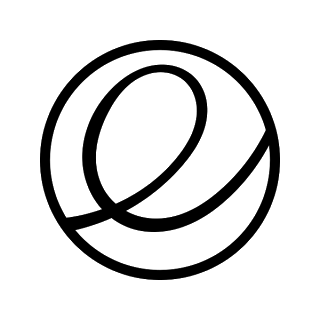

















Buena reseña y una recomendación para un editor de fotos
como puedo abrir el gestor de archivos como usuario root?
gracias
PD
excelete informacion
En ubuntu/Debian el comando que hacía eso era:
sudo gksu nautilus
porque la aplicacion que manejaba las carpetas era nautilus, en elementaryos no se…
saludos
gksu nautilus
CLICK DERECHO EN EL DOCK, EN EL ICONO DE ARCHIVOS, Y AHI «VENTANA COMO ADMINISTRADOR NUEVA»
Para abrir el gestor de archivos en elementary, nada mas simple que: sudo pantheon-files
Amigo instalé tweak-tool-gnome en lugar del propio de tweak tool de elementary, ahora cuando inicia mi elementary demora y no carga el gestor por defecto, como podría recuperarar mi gestor de ventanas anterior y hacer para que por defecto vuelva a cargar.
Gracias, espero puedan ayudarme gracias 🙂
sudo pantheon-files
me gustan las reseñas que haces pero tengo un problema lo tengo instaldo en una hp mini 2133 y se ve muy mono y toda la cosa pero me anda lento me podias dar un tip o algo para poder solucionarlo pido la solucion porque me gusta ya modificado,instale en una ocacion linux mint en verion 13 maya y jalo como rayo en escritorio xfce en otro computador antiguo tengo voyager xfce con con mismo kernel y jala como rayo no entiendo porque en este equipo ande lento osea se puede usar espero sugerencias…y buen post
gksudo pantheon-files
Buenas tardes
Podrías quitarle algunos efectos visuales.También puedes probar con la nueva version de Elementary OS Freya.
Yo probé a instalar el Elementary desde ubuntu, pero no instalando los efectos visuales del elementary y conseguí que fuera mas rápido en un ASUS T101MT.
Un saludo
MyPaint es sencillo o Gimp que es mi opción preferida por ahora, un saludo
yo quiero la agenda quien me puede decir como instalarla por favor
Buenas Tardes
Agenda:
sudo add-apt-repository ppa:versable/elementary-update && sudo apt-get update && sudo apt-get install agenda-tasks -y
Calendario y Scratch, el editor de textos
sudo apt-get install scratch-text-editor maya-calendar -y
Foto:
sudo add-apt-repository ppa:versable/elementary-update && sudo apt-get update && sudo apt-get install foto -y
Typhoon
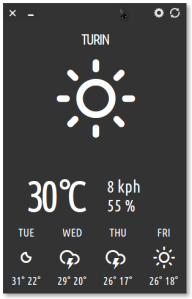
sudo add-apt-repository ppa:apandada1/typhoonsudo
sudo apt-get update
sudo apt-get install typhoon
Comandos importantes
Limpieza:
sudo apt-get autoremove
sudo apt-get autoclean
Actualizar el sistema:
sudo apt-get update
sudo apt-get -y dist-upgrade
Ya nos cuentas si es lo que necesitabas, un saludo
muchas gracias